
ลองกันเลย!
ใน PowerPoint คุณสามารถเพิ่ม GIF แบบเคลื่อนไหว วิดีโอจากคอมพิวเตอร์หรือวิดีโอออนไลน์ การบันทึก ส่งออกงานนําเสนอของคุณเป็นวิดีโอ และแม้แต่เพิ่มคําอธิบายภาพลงในวิดีโอ
เพิ่ม GIF แบบเคลื่อนไหว
-
เลือก แทรก > รูปภาพ
-
เลือก GIF แบบเคลื่อนไหวที่คุณต้องการเพิ่ม
-
เลือก การนําเสนอสไลด์ เพื่อดูการเล่น GIF แบบเคลื่อนไหว
เพิ่มวิดีโอ
เลือก แทรก > วิดีโอ แล้วเลือก
-
อุปกรณ์นี้: เพิ่มวิดีโอที่จัดเก็บไว้บนคอมพิวเตอร์ของคุณ
-
วิดีโอสต็อก: เพิ่มวิดีโอสต็อกจากไลบรารี Microsoft 365
-
วิดีโอออนไลน์: เพิ่มวิดีโอจาก YouTube หรือวางในโค้ดฝังตัว
การบันทึกหน้าจอ
-
เลือก แทรก > การบันทึกหน้าจอ
-
เลือกพื้นที่ที่คุณต้องการบันทึก
-
เลือก บันทึก
บันทึกงานนำเสนอของคุณ
-
เลือก การนําเสนอสไลด์ > บันทึก แล้วเลือกว่าคุณต้องการบันทึก:
-
จากสไลด์ปัจจุบัน
-
ตั้งแต่ต้น
-
เพิ่มคําอธิบายภาพลงในวิดีโอ
หมายเหตุ: ไม่สามารถเพิ่มคําอธิบายภาพลงในวิดีโอออนไลน์ได้ สําหรับข้อมูลเพิ่มเติม ให้ดู สร้างคําบรรยายทดแทนการได้ยินสําหรับวิดีโอ
-
เลือกวิดีโอที่คุณต้องการเพิ่มคําอธิบายภาพ
-
เลือก เล่น > แทรกคําอธิบายภาพ
-
เลือกไฟล์คําอธิบายภาพ แล้วเลือก แทรก
ส่งออกงานนำเสนอของคุณเป็นวิดีโอ
-
เลือก ไฟล์ > ส่งออก
-
เลือก สร้างวิดีโอ
-
เลือกการตั้งค่าของคุณ
-
เลือก สร้างวิดีโอ
จัดรูปแบบวิดีโอของคุณ
-
เลือกและลากเพื่อปรับขนาดและย้ายวิดีโอของคุณไปรอบๆ
-
เลือก รูปแบบ เพื่อใส่เฟรมและเอฟเฟ็กต์ในวิดีโอของคุณ
-
เลือก เอฟเฟ็กต์วิดีโอเส้นขอบวิดีโอ หรือ รูปร่างวิดีโอ เพื่อเพิ่มเอฟเฟ็กต์ เส้นขอบ หรือครอบตัดวิดีโอของคุณให้เป็นรูปร่าง
-
เลือก การแก้ไข หรือ สี เพื่อปรับโทนสีของวิดีโอ
-
เลือก เฟรมโปสเตอร์ เพื่อเลือกเฟรมเปิดของวิดีโอ จากนั้นคลิกและลากด้วยเมาส์เพื่อเลือกเฟรมที่คุณต้องการ เลือก Poster Frame > Current Frame เพื่อยืนยันการเลือกของคุณ
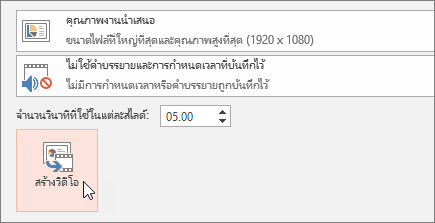
ต้องการเพิ่มเติมใช่ไหม
เพิ่ม GIF แบบเคลื่อนไหวลงในสไลด์
แทรกและเล่นไฟล์วิดีโอจากพีซีของคุณ
เพิ่มคําอธิบายภาพหรือคําบรรยายใน PowerPoint










